超详细的win10专业版安装系统教程
- 分类:Win10 教程 回答于: 2021年04月01日 16:14:00
win10专业版是win10系统中功能比较齐全的,也是目前比较多人使用的版本,很多网友想安装win10专业版系统,但是不知道如何安装win10。今天小编就给大家分享一个简单高效的win10专业版安装系统教程。
1、首先在电脑上下载安装小鱼一键重装系统工具打开,然后选择win10专业版系统,点击安装。
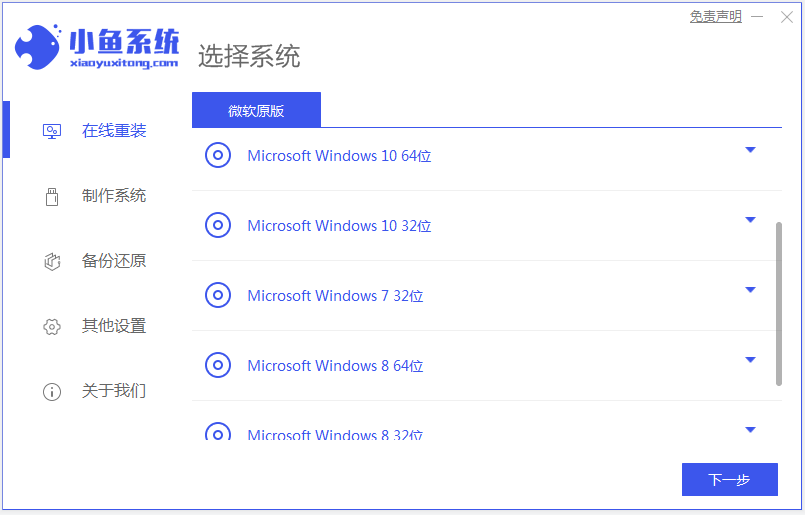
2、这一步可以选择自己需要的软件。
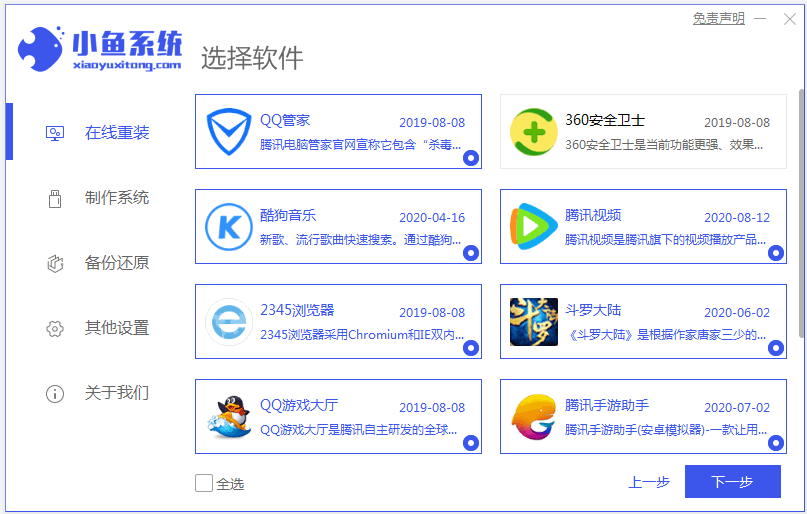
3、耐心等待下载系统的安装资源,期间不要让电脑休眠或者断电。
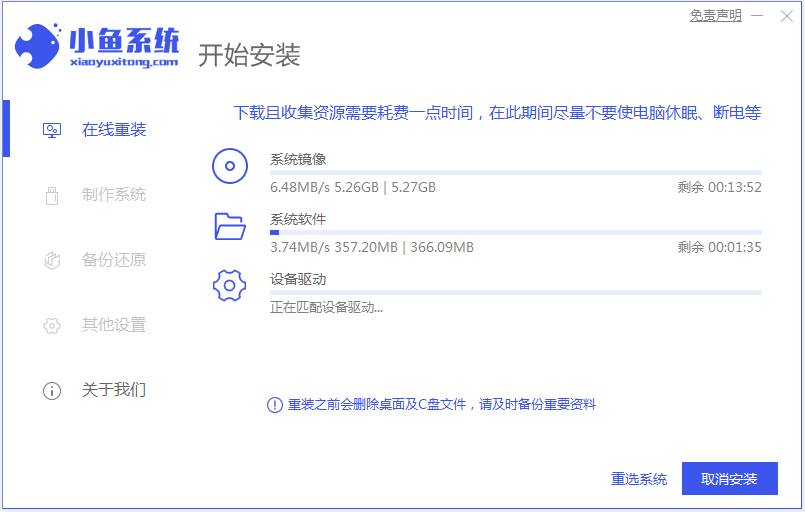
4、提示环境部署完成的时候,选择重启电脑。
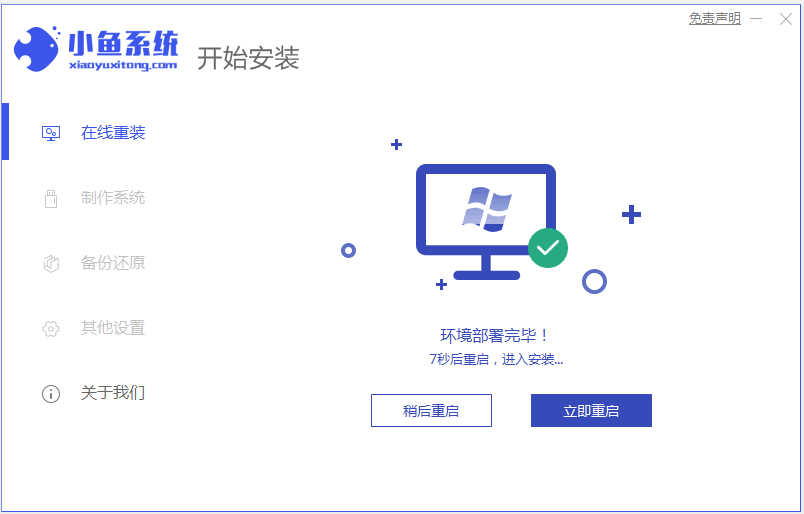
5、进入启动项选择第一项xiaoyu-winpe项回车,进入带PE的系统。

6、进入pe后,软件会自动进行安装。

7、安装完成后,选择重启。

8、重启正常进入win10系统桌面即可。

以上便是win10专业版安装系统教程,有需要的小伙伴可以按照教程进行操作哦。
 有用
26
有用
26


 小白系统
小白系统


 1000
1000 1000
1000 1000
1000 1000
1000 1000
1000 1000
1000 1000
1000 1000
1000 1000
1000 1000
1000猜您喜欢
- win10注销管理员账户详细图文步骤..2020/08/15
- 雨林木风win10纯净版64位下载..2021/12/01
- win10开机黑屏,小编教你解决win10开机..2018/08/18
- 惠普台式机重装系统win102023/03/17
- 图文演示华硕笔记本重装系统win10教程..2021/07/02
- 联想小新700电竞版如何重装win10系统..2023/03/24
相关推荐
- win10系统重装后没有网络怎么办的解决..2021/12/18
- win10和win7哪个好,小编教你性能如何..2017/11/25
- 怎么用系统u盘重装系统win10..2022/04/27
- 华硕台式机重装系统win102022/06/29
- win10安装方法2020/12/21
- 安装win10系统下载2017/09/07

















